OneKey一键还原最新系统推荐
系统软件是指控制和协调计算机及外部设备,支持应用软件开发和运行的系统,是无需用户干预的各种程序的集合,主要功能是调度,监控和维护计算机系统;负责管理计算机系统中各种独立的硬件,使得它们可以协调工作。系统软件使得计算机使用者和其他软件将计算机当作一个整体而不需要顾及到底层每个硬件是如何工作的。
随着各式各样的电脑不断的更新出现在我们的生活中,不管是用来娱乐还是用来工作,电脑系统支承着整个电脑的运行工作,但因长时间的使用,电脑偶尔也会出现中毒等情况,那么onekey一键还原犹如电脑的心脏一般,控制着电脑整体运行,但同时又可以对电脑进行选择性的备份,亦或清理的一干二净,宛如电脑的一次重生。下面就来说说OneKey一键还原的使用。
oneKey一键还原是雨林木风开发的一款一键备份还原工具,可以在Windows下对任意分区进行一键还原恢复、备份操作。那么onekey一键还原怎么用?下面就给大家带来onekey一键还原使用教程,希望能对你有所帮助。
OneKey一键还原图文解说
解压程序包,双击打开文件。
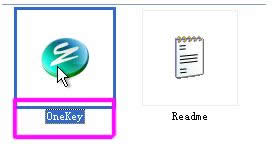
系统图解详情-1
先“备份系统”,点C盘,程序默认备份在最后一个分区下的GHOST文件夹下,点确定。
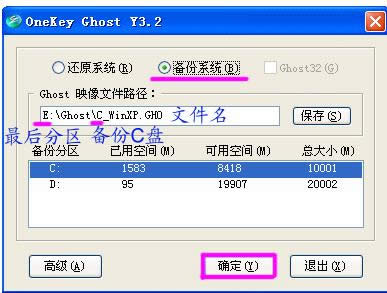
一键还原图解详情-2
点“是”,立即启动机器。
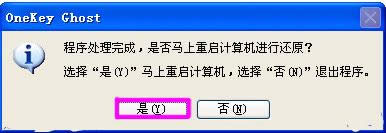
还原图解详情-3
程序默认在onekey ghost启动上,是自动识别,无须操作。
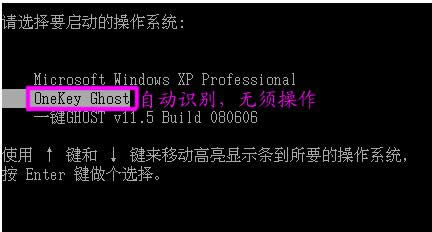
一键还原图解详情-4
备份过程,不要操作键盘与鼠标。
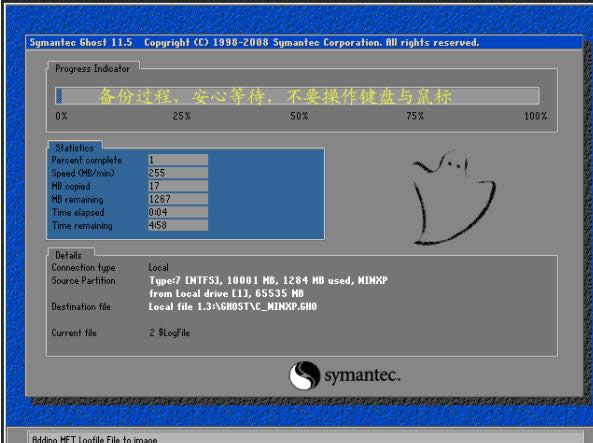
系统图解详情-5
备份完成,默认原有系统启动,不用操作。
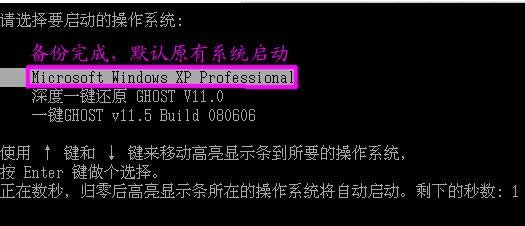
一键还原图解详情-6
打开最后分区下的GHOST文件夹看到备份的文件。

系统图解详情-7
备份D盘,注意把原有的C改成D,要不会提示文件存在,是否覆盖。
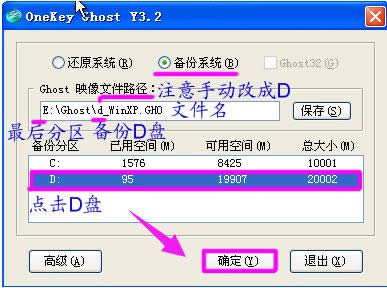
一键还原图解详情-8
点是重启电脑,开始备份D盘,过程与备份C是一样的。

OneKey图解详情-9
D盘备份也放在最后一个分区下面的GHOST文件夹下,并产生一个文件。

OneKey图解详情-10
以上就是OneKey一键还原的使用流程了,需要的用户可以按照上面的用户来进行操作。
系统软件一般是在计算机系统购买时随机携带的,也可以根据需要另行安装。